
Satura rādītājs:
- Autors John Day [email protected].
- Public 2024-01-30 10:56.
- Pēdējoreiz modificēts 2025-01-23 14:59.

Čau! Šodien es dalīšos, kā kodēt mikro bitu kauliņus. Pirms tam minēšu nelielu informāciju par to, kas īsti ir Micro Bit. Micro bit ir BBC izstrādāta tehnoloģija. Visbiežāk izmanto izglītībai Apvienotajā Karalistē. Tas ir mazs un pārnēsājams, taču ar vienu var veikt slodzi. Īstenots ar vairākām funkcijām. Daži no tiem ir akselerometrs, 25 LED displeji, procesors un viegli uzlādējams, izmantojot USB!
Tagad ķeramies pie lietas! ☺️ Sākotnēji ar šo kodēšanu bija diezgan grūti tikt galā. Izmēģināja vairākas dažādas idejas un neizdevās. Es būtībā mēģināju izveidot dažādus un jautrus kauliņus, kas cilvēkiem patiktu un atšķirtos no klasiskajiem kauliņiem, kurus mēs izmantojam spēles laikā. Es arī mēģināju eksperimentēt, izmantojot daudzas kategorijas, nevis samazināt to līdz vienkāršai garlaicīgai kodēšanai, lai apstrīdētu savu kodēšanu. Tāpēc pēc vairākiem mēģinājumiem es saņēmu tīru kodējumu, kas kauliņus atšķir no klasiskajiem. Šie kauliņi skaitīs skaitļus no 1 līdz 6 kā parasti. Bet spēlēs mēs visi esam ļoti priecīgi vai bēdīgi par iegūtajiem skaitļiem. Tāpēc es izveidoju emocijzīmes, lai izteiktu sajūtu, ka tiek iegūts šis numurs.
Lietas, kas jums būs nepieciešamas:
1) Mikrobit- pirmā lieta!
2) Akumulators- uzlādēšanai
3) Micro USB- USB kabelis- lai mikrobitu pievienotu datoram
4) 2 AAA baterijas- tās būs jāievieto akumulatorā
Tātad, sāksim tūlīt !!:)
1. darbība: dodieties uz galveno vietni
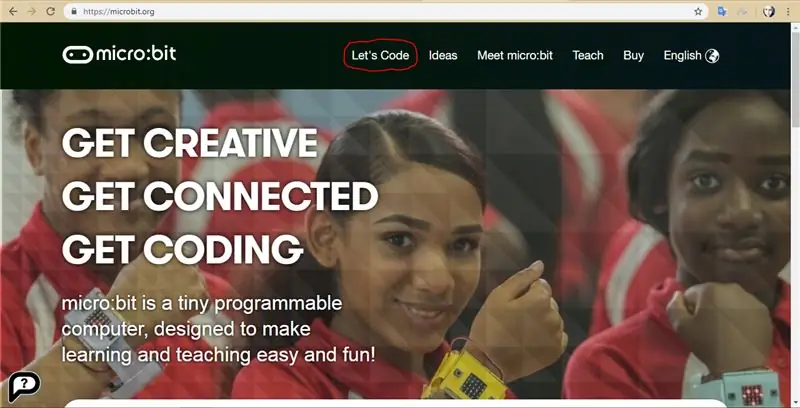
Lai sāktu darbu, vispirms dodieties uz vietni https://microbit.org/ un vietnes lapas augšpusē nospiediet Lets Code.
2. darbība. Labā redaktora izmantošana
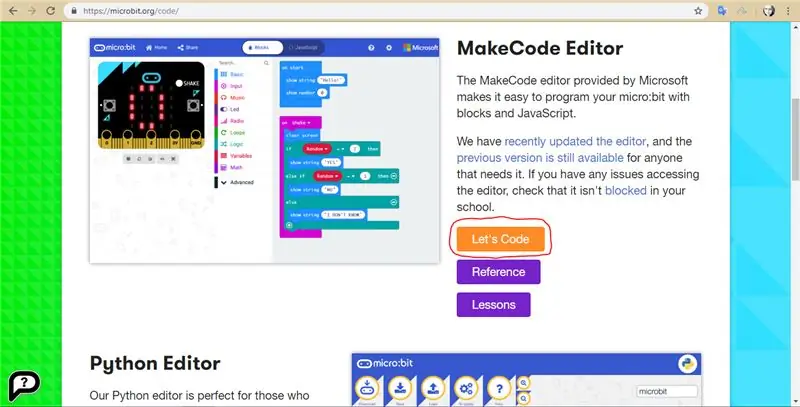
Tātad tālāk jūs atradīsit Python redaktoru un MakeCode redaktoru. Šai programmai mēs izmantosim MakeCode redaktoru. Tāpēc noklikšķiniet uz oranžās pogas "ļauj kodēt" blakus MakeCode redaktoram.
3. darbība: veiciet pirmo bloku
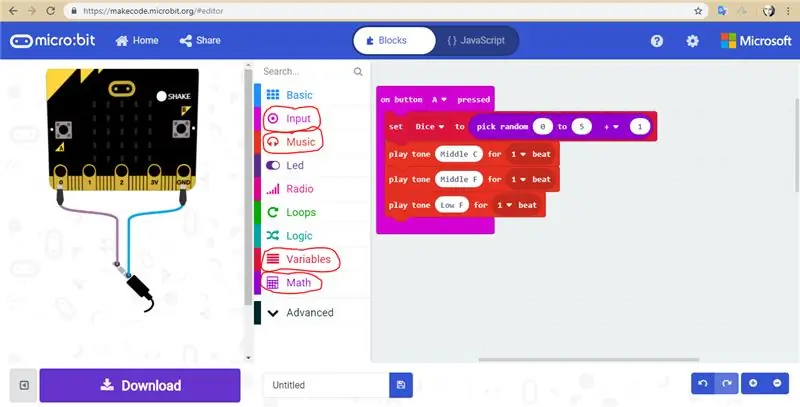
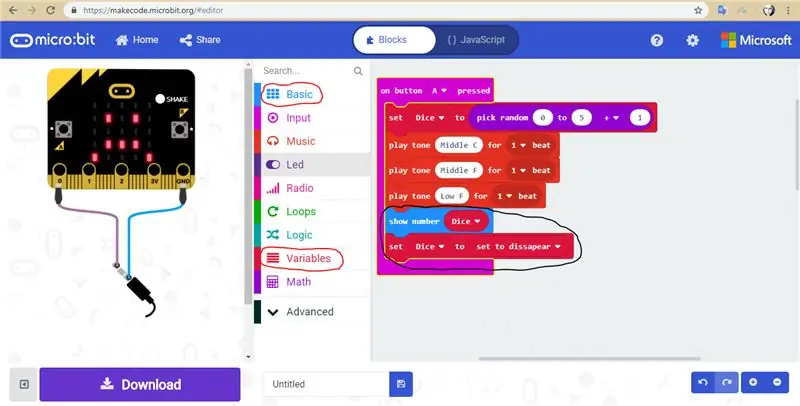
Sākumā vēlaties nospiest pogu Ievadīt kreisajā pusē. Izmantojiet bloku "poga A nospiesta". Saskaņā ar to es esmu ievietojis bloku no mainīgā. Mainīgo kategorijā noklikšķiniet uz “izveidot mainīgu” un ierakstiet “Set dice to”. Pēc tam dodieties uz matemātiku un velciet bloku "0 + 0". Tas būs pirmais bloks, ko redzēsit pēc noklikšķināšanas uz matemātikas kategorijas. Vienā no "0" ielieciet bloku ar nosaukumu "izvēlēties nejaušu 0 līdz 0". Es mainīju izlases izlases numuru uz 1 līdz 5. Pēc tam kreisajā pusē ir vēl viens "0", vienkārši mainiet numuru uz "1". Tagad es paņēmu 6 numurus, lai tos izvēlētos nejauši. Jūs varat ievietot tik daudz, cik jūs vēlaties. Tālāk mēs ievietosim 3 mūzikas blokus, kas visi ir nosaukti par "Play tone 1 beat". Jūs varat izvēlēties skaņas. Es gribēju iet ar Middle C, Middle F un Low F kārtībā. Es arī devos tikai ar 1 sitienu, bet jūs varat mainīt atbilstoši savām vēlmēm.
Tālāk mēs tam pievienosim vēl vienu nelielu daļu. Tāpēc tagad mēs izmantosim bloku no Basic catergorie. Velciet bloku "Rādīt numuru". Tad mēs izveidosim mainīgo "kauliņu" un ievietojam "0" vietā "Rādīt numuru". Pēc tam izmantojiet mainīgo “set dice to”. Ievietojiet mainīgo "set to dissapear" iepriekš ievietotā bloka numura vietā "set dice to". Pārbaudiet iepriekš aplūkotās kategorijas, lai uzzinātu, kuras no tām izmantoju. Tādējādi mēs esam pabeiguši pirmo bloku!
4. solis: otrais bloks
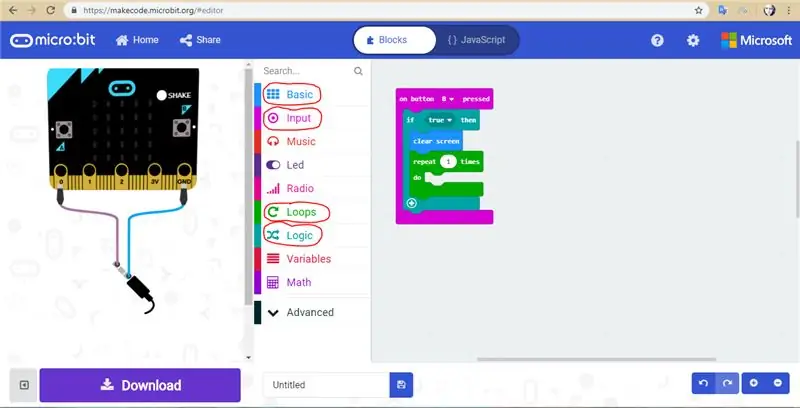
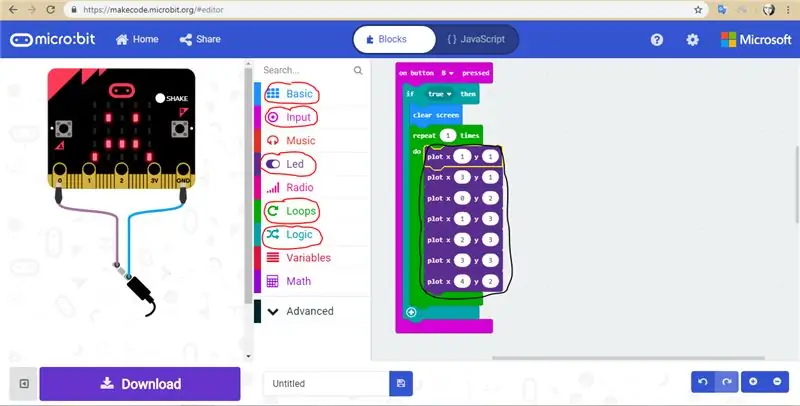
Sākot otro bloku, mēs atkal sāksim ar ievades kategoriju. Šoreiz mēs izvēlēsimies, nospiežot pogu B. Tad mēs izmantosim bloku "ja tā ir taisnība" no loģikas kategorijas un novietosim zem pirmā bloka, kuru izvēlējāmies iepriekš. Turpinot, mēs izmantosim "skaidru ekrānu" no pamata un ievietojam sadaļā "Ja tā ir taisnība". Jūs atradīsit "+" zīmi zem "ja taisnība, tad", kas nebūs nepieciešama. Visi bloki tiks novietoti zem pirmā ieliktņa. Lai noskaidrotu, vai esat to izdarījis pareizi, pārbaudiet attēla precizitāti. Es nolēmu nākamreiz izmantot bloku no cilpām, un es izmantoju bloku "atkārtot 1 reizi darīt". Esmu riņķojis ap kategorijām, kuras izmantoju iepriekš attēlā. Tātad, ja jums rodas neskaidrības, vienkārši apskatiet attēlu.
Pēc tam no LED pievienojot 7 "diagrammas x, y" blokus. Ar šiem es mēģināju izveidot smaidiņu:) Tāpēc uz leju es norādīšu uzzīmētos skaitļus.
Sižets: x: 1 y: 1; x: 3 y: 1; x: 0 y: 2; x: 1 y: 3; x: 2 y: 3; x: 3 y: 3; x: 4 g.: 2;
Ja ir grūti izsekot skaitļiem, varat apskatīt arī ciparus, kas redzami attēlā iepriekš. Bet atcerieties arī to, ka tas ir tikai smaidiņa radīšanai:) Tātad, ja plānojat darīt jebkuru citu ikonu vai emocijzīmi vai kaut ko citu, varat uzzināt, kā tieši to izdarīt, apmeklējot šo videoklipu, kuru atradu tiešsaistē https://www.youtube.com /skatīties? v = hI6jNTQipP4. Tātad tagad mēs esam pabeiguši ar otro bloku!
5. solis: trešais bloks
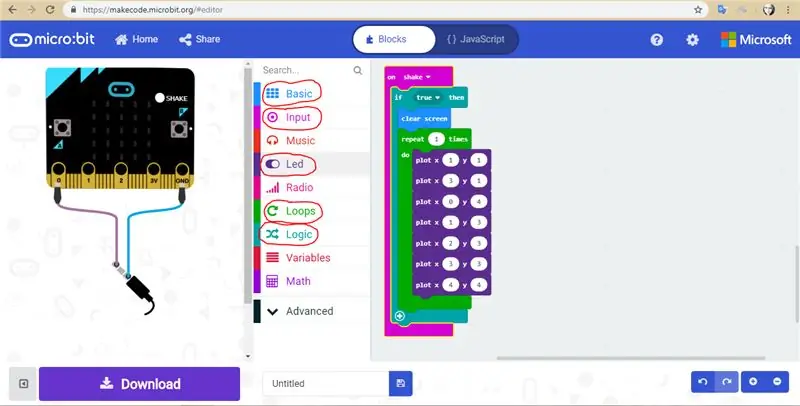
Šis bloks ir ļoti līdzīgs otrajam. Vispirms mēs sākam ar "uz kratīšanu" no ievades. Tad tāpat kā otro bloku mēs izmantosim bloku "ja tas ir taisnība" no loģikas kategorijas un novietojam to zem pirmā bloka, kuru izvēlējāmies iepriekš. Pēc tam mēs izmantosim “Clear screen” bloku no Basic. Es izmantoju bloku no cilpām, un es izmantoju bloku "atkārtot 1 reizi darīt". Pārbaudiet apvilktās kategorijas, lai noteiktu izmantoto kategoriju precizitāti.
Tagad es šeit esmu radījis skumju seju, bet izmantojis to pašu "shēmu x, y" no LED. Tāpēc izmantojiet 7 bloka "diagramma x, y" blokus un uzrakstiet tos noteiktos skaitļos. Skaitļi, kurus izmantoju, bija radīt skumju seju. Tālāk es norādīšu skaitļus.
Sižets: x: 1 y: 1; x: 3 y: 1; x: 0 y: 4; x: 1 y: 3; x: 2 y: 3; x: 3 y: 3; x: 4 g: 4;
Ja jums ir neskaidrības par to, kā rīkoties ar kādu citu ikonu, paskatieties uz videoklipu, ko ievietoju iepriekšējā solī. Tātad trešais bloks ir pabeigts !! > <)
6. solis: Gatavs
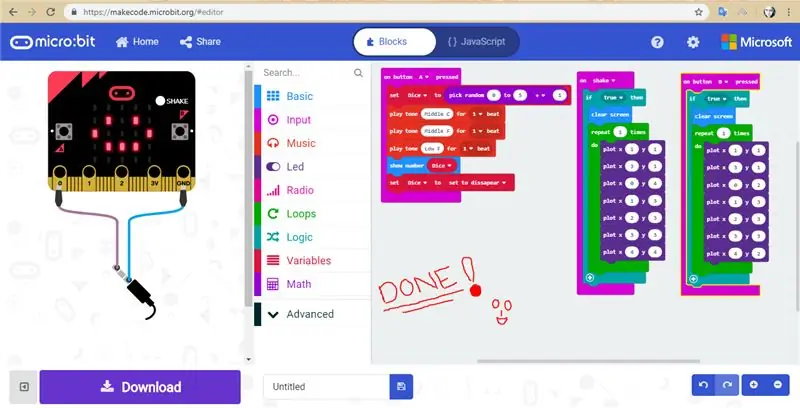
Sniegs informāciju par to, kā to izmantot. Tā lietošana ir ļoti vienkārša. Vienkārši nospiediet "A", lai parādītu nejaušos skaitļus. Pēc tam nospiediet "B" vai "sakratiet mikrobitu" atkarībā no tā, vai esat skumjš vai laimīgs. B ir smaidiņš, tāpēc laimīgs, un kratīšana ir skumja seja. Tas ir ļoti vienkāršs, taču atšķirīgs un, cerams, jautrs. Beigās kodēšanai vajadzētu beigties ar to, kā kodējums izskatās attēlā, lai tas darbotos. Ceru, ka apmācība bija noderīga, informatīva un skaidra. Es atdevu visu iespējamo. Šī ideja ir īstenota galvenokārt es. Šī bija lieliska ideja, ar ko padalīties. Kauliņi ir jautri un atšķiras no klasiskajiem. Izmēģiniet kodēšanu, tā ir vienkāršāka, nekā pat izskatās, un lielākoties tā darbojas perfekti!
Ieteicams:
Jautri ar OLED displeju un Arduino: 12 soļi (ar attēliem)

Jautri ar OLED displeju un Arduino: Esmu diezgan pārliecināts, ka jūs noteikti esat dzirdējuši par OLED displeja tehnoloģiju. Tas ir salīdzinoši jauns un piedāvā labāku kvalitāti nekā vecā LCD tehnoloģija. Šajā apmācībā mēs vēlamies pārskatīt darbības, kas nepieciešamas, lai parādītu datus par vienu no visbiežāk sastopamajām vienotajām
E -kauliņi - Arduino Die/kauliņi no 1 līdz 6 kauliņi + D4, D5, D8, D10, D12, D20, D24 un D30: 6 soļi (ar attēliem)

E -kauliņi - Arduino Die/kauliņi no 1 līdz 6 Dice + D4, D5, D8, D10, D12, D20, D24 un D30: Šis ir vienkāršs arduino projekts, lai izveidotu elektronisku kauliņu. Ir iespējams izvēlēties 1 līdz 6 kauliņus vai 1 no 8 īpašiem kauliņiem. Izvēle tiek veikta, vienkārši pagriežot rotējošo kodētāju. Šīs ir funkcijas: 1 die: lielu punktu rādīšana 2-6 kauliņi: punktu parādīšana
9 voltu lāzers ----- Viegli, forši un jautri !!!!!!!!!: 5 soļi
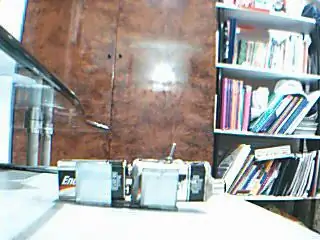
9 voltu lāzers ----- Viegli, forši un jautri !!!!!!!!!: tātad vēlaties izveidot 9 voltu lāzeru? Es jums pastāstīšu, kā to izveidot. Galu galā, man radās šī ideja pēc tam, kad es apvienoju daudz ideju no daudzām pamācībām, piemēram, YAN9VUSBC 9 voltu un lāzera lukturīšu Heck lāzera
Kā izveidot īstas datorspēles. Jautri un tikai aptuveni stunda: 10 soļi

Kā izveidot īstas datorspēles. Jautri un tikai apmēram stundu: Hei, šis projekts parādīs, kā veidot spēles !!! īstas spēles datoriem, un tas neprasa, lai jūs zinātu visus neskaidros kodus. pabeidzot šo projektu, jūs zināt dažus spēles veidošanas pamatus un varat izveidot tik daudz, cik vēlaties
Jautri projekti ar Elegoo Uno R3 super starta komplektu - vadības sviras vadība līdzstrāvas motoram: 4 soļi

Jautri projekti ar Elegoo Uno R3 super starta komplektu - kursorsviras vadība līdzstrāvas motoram: Šajā instrukcijā es ar Arduino palīdzību mēģināšu kontrolēt līdzstrāvas motora virzienu un ātrumu, izmantojot kursorsviru, izmantot komponentus Elegoo Uno R3 Super Start Kit pieejams vietnē Amazon.com
